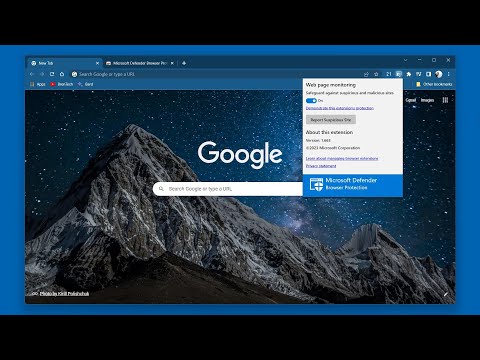Správca úloh v systéme Windows 7 a skôr ponúka to, čo je oficiálne známe ako Malá stopa mode. Režim vám umožňuje ľahko odstrániť alebo skryť panel s ponukami a karty. Okrem toho ponúka možnosti na zmenu veľkosti okna na najmenšiu možnú veľkosť, ktorú nemôžete robiť, keď používate správcu v normálnom režime.
Keď prepnete správcu úloh do tohto režimu, skryjete ďalšie tlačidlá, možnosti alebo popisy, ktoré nie sú požadované. Len hlavné ovládacie prvky a relevantné zobrazenia! To vám pomôže vykresliť manažéra čistý a elegantný vzhľad a navyše zmena veľkosti pomáha ľahko usporiadať aktívne okná na obrazovke, či už horizontálne na veľkej širokouhlej obrazovke alebo stláčaním starého dobrého CRT monitora.
Tu je tip, kde môžete zmeniť správcu úloh a použiť ho ako gadget Desktop.
Zmeniť veľkosť a používať Správcu úloh ako modul gadget Desktop

Jednoducho dvakrát kliknite na prázdne miesto v blízkosti okraja alebo okraja okna správcu úloh systému Windows, väčšina ľudí skutočne náhodne (skôr než si želajú) prepínať správcu úloh systému Windows do režimu bez okien. Zistíte, že karty a panel s ponukami zmiznú. Teraz budete môcť zmeniť veľkosť správcu úloh a umiestniť ho ako gadget pre pracovnú plochu




Ak chcete obnoviť Správcu úloh v pôvodnej podobe, jednoducho dvakrát kliknite na prázdne miesto